よくある質問
ブログ設定について
サイトのURLを変更できますか?
+
ドリーマでは、サイトの開設時はサブドメイン(例:○○.dreamblog.jpまたは○○.dreama.jp)が URL として設定されています。
独自ドメインのご利用により、ご希望の URL に変更いただくことは可能です。
独自ドメインのご利用により、ご希望の URL に変更いただくことは可能です。
サイトのタイトルを変更できますか?
+
- (1)ドリーマにログインし、管理ページを表示します。
- (2)管理ページのb.SEO対策(アクセス管理) から、(1)タイトル・キーワードの設定をクリックします。
- (3) 項目「ホームページタイトル」を変更し、更新します。
トップページを固定したい
+
- (1)ドリーマにログインし、管理ページを表示します。
- (2)管理ページの (1)トップページ作成 をクリックします。
- (3)項目「表示するページの選択」で「トップページを固定する」を選択し、トップページに表示する内容をHTML記述します。
他社ブログサービスへの移行は可能ですか?
+
「エクスポート」機能を利用する事で、投稿済の記事を他社ブログサービスへ移行可能です。
例として、ライブドアブログへの移行方法をご紹介します。
→ライブドアブログへの移行方法
ドリーマASPでは、MT形式(.txt)でのエクスポートに対応しております。
移行先ブログがMT形式のインポートに対応している場合は、ブログ記事の移行ができる場合があります。
※サイトのデザインや画像ファイルなどは移行には対応しておりません。
例として、ライブドアブログへの移行方法をご紹介します。
→ライブドアブログへの移行方法
ドリーマASPでは、MT形式(.txt)でのエクスポートに対応しております。
移行先ブログがMT形式のインポートに対応している場合は、ブログ記事の移行ができる場合があります。
※サイトのデザインや画像ファイルなどは移行には対応しておりません。
バックアップ機能はありますか?
+
サイトを丸ごとバックアップできる機能のご用意はございません。
特定の期間に投稿したページをテキスト形式でダウンロードしたい場合は、エクスポート機能をご活用ください。
※エクスポート機能では、サイトのデザイン(css)や画像は取得できません。
CSSや画像を含めた状態で特定のページをダウンロードしたい場合は、ブラウザからのWebページ保存や、 サイトを丸ごと保存できるフリーソフト(HTTrack)等をご活用ください。
<参考>Chrome のページをダウンロードする
https://support.google.com/chrome/answer/7343019?hl=ja
特定の期間に投稿したページをテキスト形式でダウンロードしたい場合は、エクスポート機能をご活用ください。
※エクスポート機能では、サイトのデザイン(css)や画像は取得できません。
CSSや画像を含めた状態で特定のページをダウンロードしたい場合は、ブラウザからのWebページ保存や、 サイトを丸ごと保存できるフリーソフト(HTTrack)等をご活用ください。
<参考>Chrome のページをダウンロードする
https://support.google.com/chrome/answer/7343019?hl=ja
ブログ全体やページごとにアクセス制限機能はありますか?
+
ドリーマASPではアクセス制限機能はご用意していません。
記事の公開状態を「非公開」にする事により、記事を公開せずに作成する事は可能です。
記事の公開状態を「非公開」にする事により、記事を公開せずに作成する事は可能です。
Flashバナーが再生・表示されない
+
2020年12月31日にFlash Player提供元のAdobeより、Flash Playerのサポート終了が発表されました。
https://www.adobe.com/jp/products/flashplayer/end-of-life.html
これに伴い、各ブラウザでもFlashコンテンツが再生・表示できなくなり、ドリーマでもFlashバナー作成機能の提供が終了しております。
現在Flashコンテンツがサイト上に掲載されている場合も表示・再生ができなくなるため、コンテンツの削除または非表示をお願いいたします。
https://www.adobe.com/jp/products/flashplayer/end-of-life.html
これに伴い、各ブラウザでもFlashコンテンツが再生・表示できなくなり、ドリーマでもFlashバナー作成機能の提供が終了しております。
現在Flashコンテンツがサイト上に掲載されている場合も表示・再生ができなくなるため、コンテンツの削除または非表示をお願いいたします。
SEO対策のため、<head>タグ内の編集や各種リダイレクト設定を行いたい
+
大変恐れ入りますが、ドリーマASPではブログごとの<head>タグを編集する機能のご用意がございません。
また、SEO対策・リダイレクトに関連した以下個別のブログ設定につきましても、設定不可となっております。
何卒ご了承いただけますと幸いです。
・独自のfaviconの設置
・専用の404エラーページの設置
・URLのwwwあり、なし統一のためのリダイレクト設定
また、SEO対策・リダイレクトに関連した以下個別のブログ設定につきましても、設定不可となっております。
何卒ご了承いただけますと幸いです。
・独自のfaviconの設置
・専用の404エラーページの設置
・URLのwwwあり、なし統一のためのリダイレクト設定
Googleアナリティクスタグを設置したい
+
Googleではアナリティクスタグの設置推奨位置を<head>内部としていますが、ドリーマASPでは<body>内部でもアナリティクスが動作する事を確認しております。
設置の際は、スキン・デザイン設定のフレームHTML内にGoogleアナリティクスタグを設置してください。
設定作業が難しい場合、弊社でお見積もりの上タグを設置する事も可能です。
※設定の際は、事前に以下のものをご準備ください。
・Googleアカウント
・Googleアナリティクス管理画面から取得できるアナリティクスタグ
設置の際は、スキン・デザイン設定のフレームHTML内にGoogleアナリティクスタグを設置してください。
設定作業が難しい場合、弊社でお見積もりの上タグを設置する事も可能です。
※設定の際は、事前に以下のものをご準備ください。
・Googleアカウント
・Googleアナリティクス管理画面から取得できるアナリティクスタグ
ページの編集について
記事型・トピックス型とはなんですか?
+
- (A)記事型とは、最新の作成日時から順番に、ページが全文表示される型です。一般的に利用されているブログの表示形式です。
- (B)トピックス型とは、最新の作成日時から順番に、タイトルの一覧表示がされる型です。ニュースリリース、新商品情報などの告知に適しています。
本文入力欄でHTMLは利用できますか?
+
利用可能です。
「本文(標準エディタ)」にてタグを記述する場合は、本文入力欄ではなく、次の手順にて「HTMLの直接編集」アイコンより行います。
「本文(標準エディタ)」にてタグを記述する場合は、本文入力欄ではなく、次の手順にて「HTMLの直接編集」アイコンより行います。
- (1)エディタ上部のツールバーから「< >」と書かれたボタン(ソースコード編集ボタン)をクリックします。
- (2)ページをHTML編集できるポップアップウィンドウが表示されるので、位置に任意のタグを記述します。
- (3)右下の【OK】ボタンをクリックします。
過去のページを編集・削除したい
+
- (1)ドリーマにログインし、管理ページを表示します。
- (2)管理ページの(3)ページ一覧 をクリックします。
- (3)編集・削除したい記事を、「記事タイトル」「メニュー選択」「検索範囲」から検索します。
- (4)削除したいページの左端のチェックボックスにチェックを入れ、【チェックを付けた記事を削除する】ボタンをクリックします。
【一覧表示のポイント】
「検索範囲」のデフォルトは、2000年1月1日から今月末日までです。
未来の日付にて投稿しているページがある場合は、 「検索範囲」を未来に広げて再度検索ください。
デザインについて
トップメニュー、サブメニューとは何ですか?
+
各作成ページのカテゴリは、「トップメニュー」と「サブメニュー」の2種類が存在します。
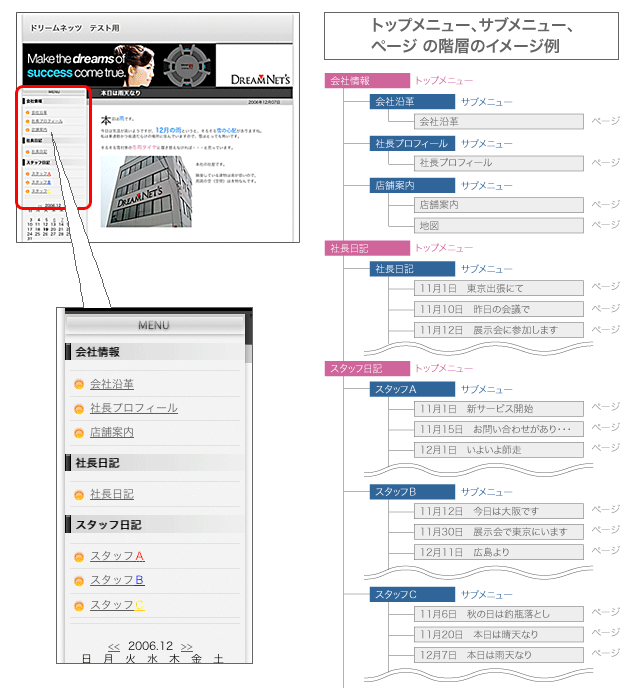
ページを作成する際は、トップメニューやサブメニューといった作成先のメニューが必要となります。
また、トップメニューは【公開】【非公開】ボタンにてサイト上への表示・非表示を切り替えできます。
※トップメニュー・サブメニューの構成はご利用中のサイトのレイアウトにより異なります。
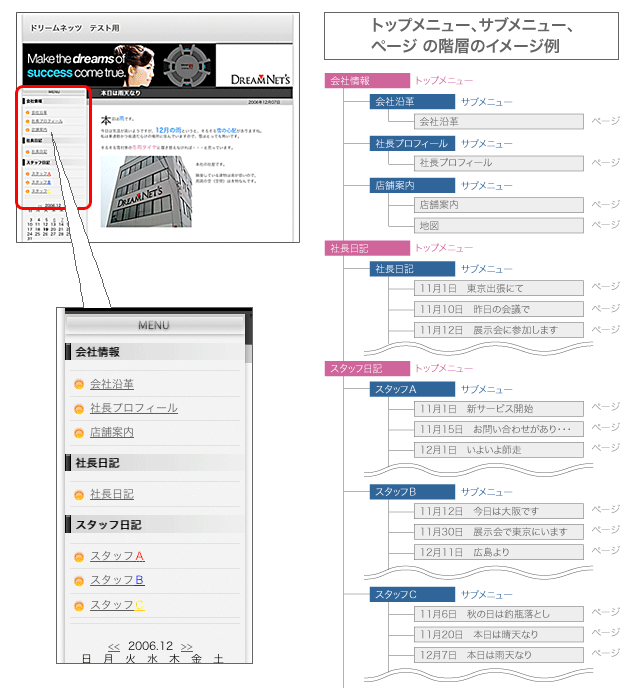
ページを作成する際は、トップメニューやサブメニューといった作成先のメニューが必要となります。
また、トップメニューは【公開】【非公開】ボタンにてサイト上への表示・非表示を切り替えできます。
※トップメニュー・サブメニューの構成はご利用中のサイトのレイアウトにより異なります。
メニューを作成・編集・削除したい
+
■トップメニューを追加する
■サブメニューを追加する
■ページを作成する前にあらかじめ追加しておく方法
- (1)ドリーマにログインし、管理ページを表示します。
- (2)管理ページの(1)メニュー設定 をクリックします。
- (3)【トップメニューを新規追加する】ボタンをクリックしてください。
- (4)ページの型を選択、トップメニューの名称を入力し、【トップメニューを追加する】ボタンをクリックします。
■サブメニューを追加する
- (1)ドリーマにログインし、管理ページを表示します。
- (2)管理ページの(1)記事型ページ作成(投稿) または(2)トピックス型ページ作成 をクリックします。
- (3)作成先のトップメニューを選択し、サブメニューの右横の「サブメニューを追加する」をクリックしてください。
- (4)サブメニューの名称を入力し、【サブメニューを追加する】ボタンをクリックします。
■ページを作成する前にあらかじめ追加しておく方法
- (1)ドリーマにログインし、管理ページを表示します。
- (2)管理ページの (1)メニュー設定 をクリックします。
- (3)サブメニューを作成したいメニューの【追加】ボタンをクリックしてください。
- (4)サブメニューの名称を入力し、【サブメニューを追加する】ボタンをクリックします。
サイトのデザイン(スキン)の変更はどうすればいいですか?
+
- (1)ドリーマASP にログインし、管理ページを表示します。
- (2)B.ホームページ作成 の a.デザイン の (1)スキン・デザイン設定 を表示し、「現在適用されているスキン」を確認します。
- (3)画面中程から下の「提供スキン」からお好みのスキンを選択し、【適用】ボタンをクリックします。
- (4)「現在適用されているスキン」が、新たに適用したスキンに変更されています。
※スキンにはパターンが1種類~4種類あります。
また、弊社でHP作成を依頼された方は専用のスキンを利用している場合がございます。
プルダウンで選択し、【プレビュー】 ボタンをクリックするとイメージが確認できます。
メール設定について
メールアカウント設定画面のメール容量が更新されない
+
リアルタイムでは更新されないため、即時に容量などの更新をしたい場合は「変更」から任意の項目の内容を編集し、表示を更新してください。
メールが受信できない
+
メールの容量が上限に達している場合、新しくメールを受信する事はできません。
以下の手順でメールアカウントの容量を追加するか、メールソフト側の設定変更をお試しください。
→メール容量を確認・追加する
→メールソフト側で「サーバーにメールを残す/残さない」設定を行う
以下の手順でメールアカウントの容量を追加するか、メールソフト側の設定変更をお試しください。
→メール容量を確認・追加する
→メールソフト側で「サーバーにメールを残す/残さない」設定を行う
メールの受信が出来て送信が出来ない(OP25B)
+
オプション:メールアカウント設定 の利用時に、「メールの受信が出来て送信が出来ない」事象があった場合、 ご利用のプロバイダ(ISP)が実施している 「Outbound Port25 Blocking(OP25B、25番ポートブロック)」の影響の可能性があります。
ご契約のプロバイダがサブミッションポート(Port 587)でのメール送信に対応している場合は、送信メール(SMTP)のポート番号に「587」を設定 してください。
例:Outlookでの設定方法
ご契約のプロバイダがサブミッションポート(Port 587)でのメール送信に対応している場合は、送信メール(SMTP)のポート番号に「587」を設定 してください。
例:Outlookでの設定方法
- (1)「ツール」メニューの「アカウント」をクリックします。
- (2)「メール」タブをクリックし、対象アカウントを選択した後に「プロパティ」をクリックしてください。
- (3) 「詳細設定」タブをクリックし、「送信メール(SMTP)(O)」の入力欄に「587」を入力し「OK」をクリックしてください。
SSL化について
登録情報の変更について
ユーザーIDを変更できますか?
+
ユーザーIDの変更は承っておりません。
パスワードを忘れてしまいました
+
以下の手順でパスワードの再発行を行ってください。
- (1)ドリーマログイン画面の「パスワードを忘れた方はこちら」をクリックします。
- (2)ユーザーIDとご登録のメールアドレスを入力すると、ご登録のメールアドレスに現在のパスワードが送信されます。
登録情報(運営者情報)を確認・変更したい
+
- (1)ドリーマにログインし、管理ページを表示します。
- (2)管理ページの(4)運営者情報の編集で、確認・変更します。
ドリーマASPを解約したい
+
- (1)請求書払い(6ヶ月更新、1年更新)の方
更新時に請求書を送付します。
解約をご希望(更新されない)の場合は、その旨ご返信ください。 - (2)口座振替(1ヶ月更新)の方
お問い合わせフォームより、解約の旨をご連絡ください。
詳細は「ドリーマASP 利用規約(第4条 解約)」をご参照ください。
その他
ドリーマASPの推奨環境について
+
管理画面の操作は「Google Chromeブラウザ」を推奨しています。
→GoogleChromeのダウンロードはこちらから
また、その他に以下のブラウザでもご利用いただけます。
・Mozilla Firefox(最新版)
・Microsoft Edge(最新版)
・Safari (最新版)
※Internet Explorerは2022年6月15日にサポート終了となります。詳しくはこちら
→GoogleChromeのダウンロードはこちらから
また、その他に以下のブラウザでもご利用いただけます。
・Mozilla Firefox(最新版)
・Microsoft Edge(最新版)
・Safari (最新版)
※Internet Explorerは2022年6月15日にサポート終了となります。詳しくはこちら
スマホなどからページを作成できますか?
+
PCブラウザをご利用ください。
利用いただけるブラウザは「ドリーマASPの推奨環境について」をご確認ください。
利用いただけるブラウザは「ドリーマASPの推奨環境について」をご確認ください。
javascriptをページ内に設置できますか?
+
はい、設置いただけます。
ページ作成時のHTML編集画面または、スキン設定の各種フレームHTML内に任意のjavascriptをご記入ください。
ページ作成時のHTML編集画面または、スキン設定の各種フレームHTML内に任意のjavascriptをご記入ください。
php を設置できますか?
+
phpファイルは、ドリーマASP上にアップロードする事はできません。
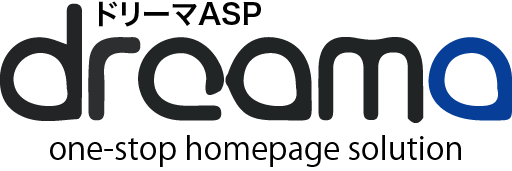 ドリーマASP 使い方ガイド
ドリーマASP 使い方ガイド